
Paint 3D, aşağıdakilerle birlikte gelen yeni bir uygulamadır: Windows 10’un İçerik Oluşturucu Güncellemesi . 3B modellerle çalışmak ve 3B sahneleri bir araya getirmek için kullanabilirsiniz. Çalışmanız çevrimiçi olarak paylaşılabilir veya hatta bir 3B yazıcıda yazdırılabilir.
Paint 3D, Açıklaması
İLİŞKİLİ: Windows 10'un İçerik Oluşturucu Güncellemesindeki Yenilikler
Bu yalnızca Microsoft Paint'in yeni bir sürümü değil. Kendi 3B modellerinizi oluşturmanıza ve birden çok 3B modelle sahneler oluşturmanıza olanak tanıyan kullanımı kolay bir 3B modelleme uygulamasıdır. Microsoft’un Remix 3D web sitesinden modeller veya sahneler indirebilir veya kendi modellerinizi Paint 3D’ye aktararak başkalarıyla paylaşabilirsiniz.
Daha gelişmiş bazı özellikler de var. Örneğin, Paint 3D sahnelerinizi .FBX veya .3MF dosyalarına aktarabilir, böylece bunlar üzerinde başka uygulamalarda çalışabilirsiniz. Diğer uygulamalarda oluşturulan .FBX veya .3MF dosyalarını da içe aktarabilirsiniz. Paint 3D, Windows 10’un 3D Builder uygulamasını kullanarak sahnelerinizi bir 3D yazıcıda yazdırabilir.
En ilginç özelliklerden bazıları henüz mevcut değil. Creators Update başlatma etkinliğinde Microsoft, 3B modelleri Minecraft'tan Paint 3D'ye aktarabileceğinizi söyledi, ancak bu özellik henüz Minecraft'ta mevcut değil. Microsoft ayrıca, gerçek dünyadaki 3B nesneleri yakalamak ve bunları Paint 3D'ye aktarmak için bir akıllı telefon kullanmayı gösterdi. Ancak Microsoft, bu görüntü yakalama uygulamalarını yayınlamadı ve bunların bir İçerik Oluşturucu Güncellemesi özelliği olmadığını söylüyor.
Çıkartma Yarışmasını Tamamlama
Creators Güncellemesini yüklediyseniz, Paint 3D'yi Başlat menünüzde bulacaksınız. Onu açtığınızda bir meydan okuma, video ve başlamanıza yardımcı olacak ipuçları ve püf noktaları içeren bir karşılama ekranı göreceksiniz.
Bir dakikalık tanıtım videosunu buradan izleyebilirsiniz, ancak bu bir öğreticiden çok bir reklam videosudur. İpuçları ve püf noktaları kutucuğu, çeşitli özellikleri kullanmak için daha özel talimatlar sağlar.
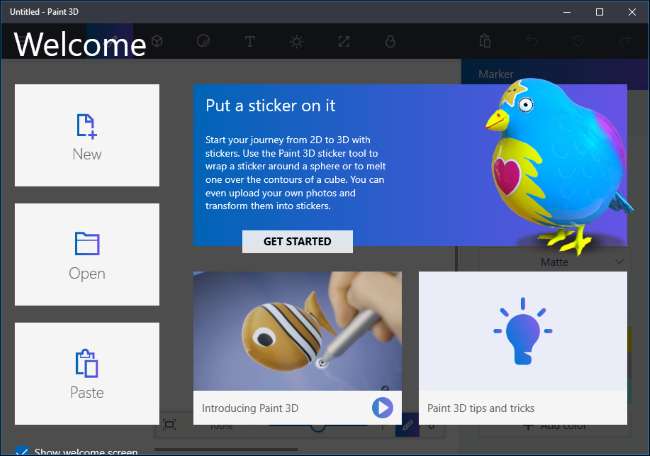
Microsoft açıkça "Üzerine bir çıkartma koy" yarışmasına başlamanızı istiyor, bu yüzden oradan başlayalım. Aslında bunu yapmak zorunda değilsiniz ve kendi başınıza keşfetmeye başlamayı tercih ederseniz, meydan okumayı atlayabilir (ve makalenin bu bölümünü atlayabilirsiniz). Bu özel zorluk, modellerin Microsoft’un Remix 3D web sitesi ve bunları değiştirin.
"Başlayın" ı ve ardından "Şimdi Başlayın" ı tıkladığınızda, Çıkartma görevi sayfası web tarayıcınızda Microsoft’un Remix 3D web sitesinde.
Web sayfasındaki herhangi bir modeli (hangisiyle çalışmak istiyorsanız) seçin ve "Paint 3D'de Yeniden Düzenle" düğmesini tıklayın. Kullanmak istediğiniz Microsoft hesabıyla oturum açmanız istenecektir.
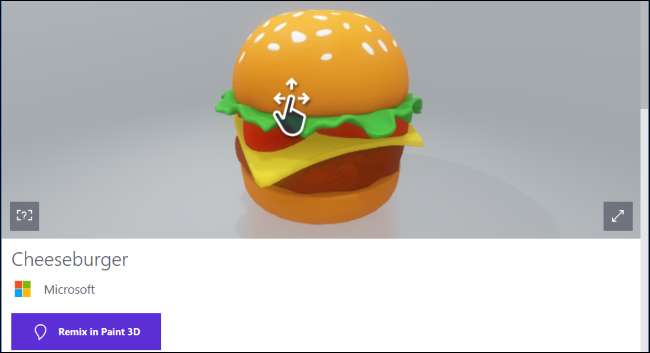
Seçtiğiniz model Paint 3D'de açılacaktır. Microsoft’un görevi, ona bir çıkartma eklemektir. Çıkartma eklemek için, araç çubuğundaki "Çıkartmalar" düğmesini tıklamanız gerekir; bu, soldan üçüncüdür. Daha sonra farklı türden çıkartma ve dokuların bulunduğu birkaç sekme bulacaksınız.

Bir çıkartma eklemek için, listeden çıkartma üzerine tıklayın ve ardından modelin herhangi bir yerine tıklayın. Çıkartmayı konumlandırmak ve yeniden boyutlandırmak için tıklayın ve sürükleyin. Çıkartma, 3B modelin yüzeyine uyacak şekilde kendini ayarlayacaktır; temelde 3B modele bir doku uyguluyorsunuz.
Çıkartma uygulamak için damga düğmesine tıklayın. Daha sonra bunu modeldeki farklı konumlara istediğiniz kadar uygulayabilirsiniz.
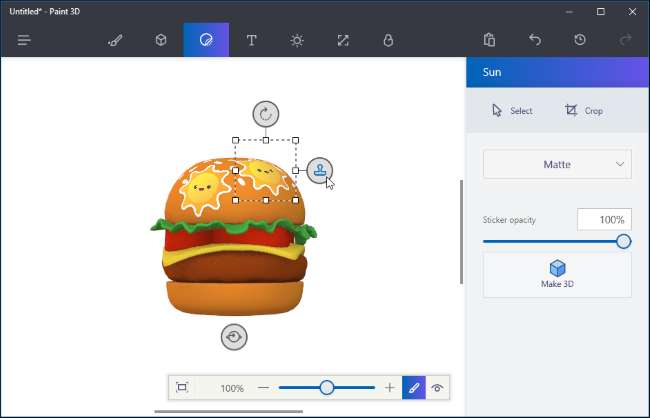
Çıkartmanızı 3B olarak görüntülemek için, ekranın altındaki araç çubuğunun sağ tarafındaki "3 Boyutlu Görüntüle" düğmesini tıklayın. Ardından farenizle tıklayıp sürükleyerek 3B sahneyi döndürebilirsiniz. Bu araç çubuğu aynı zamanda görünüm ayarlarınızı değiştirmenize, yakınlaştırmanıza ve uzaklaştırmanıza olanak tanır. 2B görünümüne geri dönmek için 3B olarak Görüntüle düğmesinin solundaki "2B olarak Görüntüle" düğmesine tıklayın.

Zorluk, eserinizi diğer herkesle paylaşmanızı istiyor, ancak bunu yapmak zorunda değilsiniz. İsterseniz, Remix 3D web sitesine erişmek için üst araç çubuğunun sağ tarafındaki "Remix 3D" düğmesine tıklayabilir ve eserinizi yüklemek için "Yükle" düğmesine tıklayabilirsiniz.
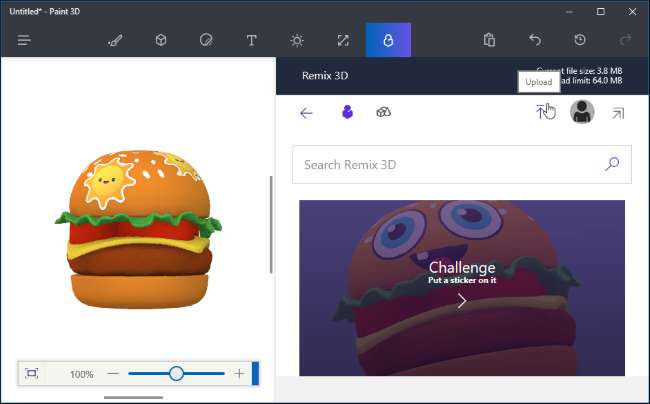
Paint 3D'yi isterseniz bu şekilde kullanabilirsiniz — sadece Remix 3D'den önceden hazırlanmış sahneleri ve modelleri alıp bunları değiştirerek. Ancak kendi nesnelerinizi de yapabilirsiniz.
2D Tuvalinizi Oluşturmak
Size bu uygulamanın nasıl çalıştığına dair daha iyi bir fikir vermek için en baştan başlayalım. Boş bir sahneyle başlamak için, karşılama ekranında “Yeni” ye tıklayın veya yeni bir sahne oluşturmak için menü> Yeni'ye tıklayın.
İlk göreceğiniz şey boş beyaz bir arka plan olacaktır. Bu, 3B sahnenizin arkasında görünen arka plan görüntüsü olan tuvalinizdir.

Hızlı bir şekilde arka plan çizmek için, soldan ilk simge olan Araçlar bölmesindeki araçları kullanabilirsiniz.
Örneğin, burada mavi bir gökyüzünü, güneşi ve bazı bulutları hızla doldurmak için kova şeklindeki dolgu aracını ve boya fırçası şeklindeki suluboya aracını kullandık. Paint 3D’nin Microsoft Paint mirasına gerçekten uygundur.

Tuvali büyütmek veya küçültmek istiyorsanız, tuvali yeniden boyutlandırmak için, üst araç çubuğunda soldan altıncı düğme olan Kanvas bölmesini kullanabilirsiniz.
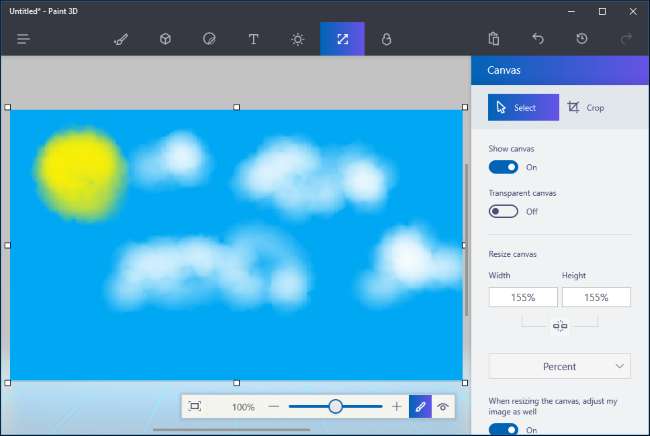
Dürüst olalım: Geçmişimiz pek iyi görünmüyor. Paint 3D bize iyi bir tuval görüntüsü oluşturmamız için pek çok araç sağlamaz, ancak başka bir uygulamadan bir fotoğraf veya görüntüyü içe aktarmamıza ve bunu tuval arka planımız olarak kullanmamıza olanak tanır.
Öncelikle, kullanmak istediğiniz bir görüntüyü bulmanız ve bunu bilgisayarınızdaki bir görüntü dosyasına indirmeniz gerekir. Ardından, soldan üçüncü simge olan araç çubuğundaki "Çıkartmalar" simgesini ve çıkartma bölmesindeki "Özel Çıkartmalar" düğmesini tıklayın. "Çıkartma ekle" düğmesini tıklayın ve kullanmak istediğiniz görüntü dosyasını seçin. Tuvalinize uyacak şekilde konumlandırın ve yeniden boyutlandırın ve "Damga" düğmesini tıklayın. Bu, seçtiğiniz görüntüyü tuvalinize uygular ve daha güzel görünen bir arka plana sahip olursunuz.

3B Model Ekleme ve Boyama
Sahnenize 3B nesneler eklemenin birkaç yolu vardır. Temel 3B modeller oluşturmak, Remix 3B'den gelişmiş 3B modeller eklemek veya diğer uygulamalarda oluşturulan 3B model dosyalarını eklemek için Paint 3D'nin entegre araçlarını kullanabilirsiniz. Paint 3D, 3MF veya FBX formatındaki dosyaları destekler.
Kendi 3B modellerinizi oluşturmaya başlamak için, soldan ikinci olan araç çubuğundaki "3B Modeller" simgesini tıklayın. Temel 3B modeller, basit 3B nesne şekilleri ve bir 3B doodle aracı arasında seçim yapabileceksiniz.

Bir 3B model veya nesne eklemek için, 3B modeller bölmesinde onu tıklayın ve bir renk seçin. Modeli yerleştirmek için sahnenizde herhangi bir yeri tıklayabilirsiniz. Nesneyi yeniden boyutlandırmak veya yeniden konumlandırmak için farenizi kullanabilirsiniz. Nesneyi çeşitli yönlerde döndürmek ve sahnede tuvale olan mesafesini ayarlamak için nesnenin etrafındaki diğer düğmeleri kullanın.
İşiniz bittiğinde modelin dışına tıklamanız yeterlidir. Daha sonra "Seç" aracına tıklayabilir ve daha sonra modeli tıklayıp onu seçip ayarlayabilirsiniz.
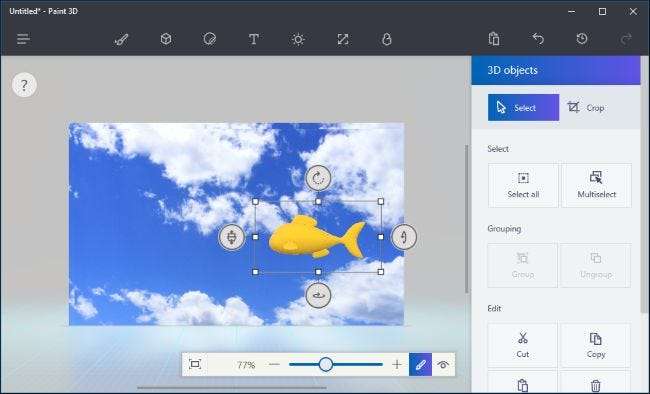
Bu bölmedeki 3B doodle araçları, kendi 3B modellerinizi hızla çizmenize olanak tanır. Keskin kenarlı modeller oluşturacak bir "Keskin kenar" aracı ve daha yumuşak kenarlı modeller oluşturacak bir "Yumuşak kenar" aracı vardır. Örneğin, bir kaya çizmek için keskin kenar aracını ve kabarık bulutlar çizmek için yumuşak kenar aracını kullanmak isteyebilirsiniz. Sadece fareyle tıklayıp sürükleyin; Paint 3D, çizdiğinizle kabaca eşleşen bir model oluşturacaktır.
Burada, bir bulut çizmek için yumuşak kenarlar aracını kullandık ve onu sahnedeki diğer modelimizin arkasına yerleştirdik.

Modellerinizi boyamak için soldan ilk olan araç çubuğundaki "Araçlar" simgesini tıklayın ve ayarlarınızı seçin. Donuk ve cilalı metal dahil birçok farklı fırça ve doku türü ve bir renk seçebilirsiniz.
Örneğin, modelinize parlak, altın bir görünüm vermek istiyorsanız, burada "Parlak metal" ve sarı rengi seçebilirsiniz. Daha sonra boya kovası simgesine tıklayıp modeli bir kez tıklayabilirsiniz; bu, tüm yüzeyini seçtiğiniz renk ve doku ile boyar. Nesne yüzeyinin daha küçük parçalarını boyamak için burada farklı fırçalar da seçebilirsiniz.
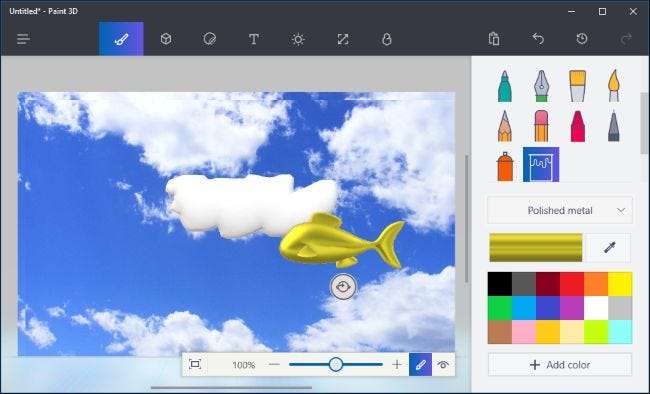
Herhangi bir anda, tüm sahneyi 3B olarak görüntülemek için alt araç çubuğundaki "3B olarak Görüntüle" düğmesini tıklayabilir ve görünümünüzü hareket ettirmek için tıklayıp sürükleyebilirsiniz. 2B görünümüne geri dönmek için solundaki "2B olarak Görüntüle" düğmesine tıklayın.
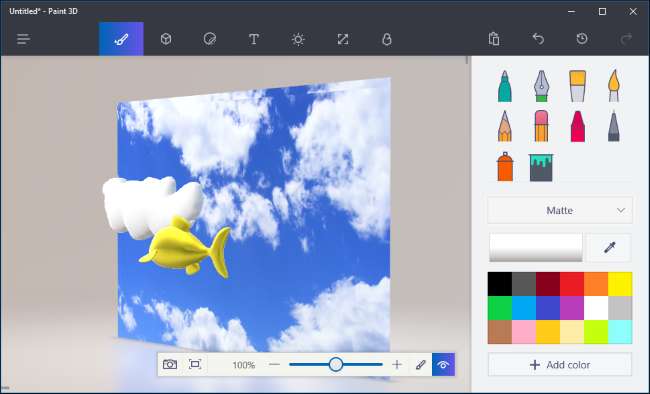
Araç çubuğunun solundaki üçüncü simge olan Çıkartmalar bölmesini kullanarak bir nesneye çıkartmalar ve dokular da uygulayabilirsiniz. Paint 3D size kullanabileceğiniz bazı temel çıkartmaları sağlar, ancak aynı tuval arka planında yapabildiğiniz gibi bir görüntü dosyasını içe aktarmayı ve nesnenize doku olarak uygulamayı da seçebilirsiniz.

Tüm kendi modellerinizi oluşturmak yerine, sağdaki sonuncusu olan araç çubuğundaki “3D Remix” simgesine tıklayabilir ve diğer kişilerin oluşturduğu modelleri arayabilirsiniz.
Bölmedeki "Projede Yerleştir" düğmesi, web sitesinden bir modeli doğrudan sahnenize yerleştirir. Bu şekilde eklediğiniz modelleri yeniden konumlandırabilir, döndürebilir, boyayabilir ve çıkartma uygulayabilirsiniz.
(Paint 3D'de Remix 3D'de gördükleriniz kadar ayrıntılı 3B modeller oluşturamazsanız üzülmeyin. Bunların çoğu profesyonel 3B modelleme uygulamalarında oluşturulmuştur.)
Her Paint 3D sahnesinin maksimum 64 MB boyutunda olabileceğini unutmayın. Mevcut sahnenizin boyutu ve sınırı, Remix 3D bölmesinde görüntülenir. Remix 3D sitesindeki modellerin çoğu oldukça büyüktür ve projenizin boyutunu hızla artıracaktır.

Ayrıca, tuval veya bir nesne üzerine 2B metin veya sahnenin herhangi bir yerinde yüzen 3B metin gibi metin de ekleyebilirsiniz. Araç çubuğundaki "Metin" düğmesini (soldan dördüncü düğmedir) tıklayın ve istediğiniz metni eklemek ve özelleştirmek için araçları kullanın.

Son olarak, renkli bir ışık efekti seçmenize olanak tanıyan, üst araç çubuğunda soldan beşinci sırada olan Efektler bölmesi de vardır. Tüm sahnenize uygulanacak tek bir efekt seçebilirsiniz.

İşiniz bittiğinde, projenizi yerel bir dosyaya kaydetmek için menü> Kaydet'i veya Microsoft'un galerisine yüklemek için Remix 3D'ye Yükle'yi tıklayabilirsiniz. Menüdeki Yazdır seçeneği, 3B sahnenizi 3B Oluşturucu'da açar, böylece bir 3 boyutlu yazıcı .







